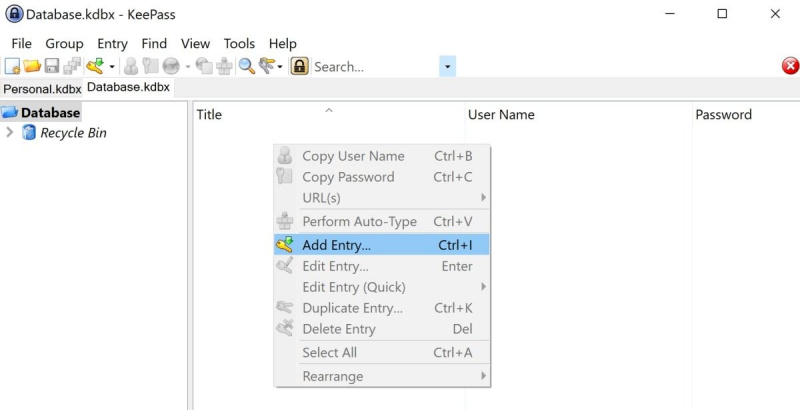KeePass ialah pengurus kata laluan luar talian yang menggunakan pangkalan data yang disimpan setempat atau fail .kdbx untuk menyimpan kata laluan anda. Anda boleh menggunakan fail ini pada mana-mana peranti yang telah dipasang KeePass, asalkan anda mengetahui kata laluan induk.
KeePass adalah percuma untuk digunakan dan menawarkan banyak ciri seperti penjanaan kata laluan, pengumpulan dan melihat kualiti kata laluan dalam bit. Ia juga menawarkan banyak jalan pintas untuk menyalin terus medan nama pengguna atau kata laluan. Anda boleh menggunakan ciri autolengkap, yang membolehkan anda mengisi automatik medan nama pengguna dan kata laluan untuk halaman log masuk.
Jadi bagaimana anda boleh menjana kata laluan menggunakan KeePass? Apakah faedah mengumpulkan bukti kelayakan log masuk? Dan bagaimana anda boleh melakukannya?
bagaimana membuat kumpulan e-mel dalam tinjauan
Cara Membuat Entri Kata Laluan dalam KeePass
Sangat mudah untuk mencipta entri kata laluan baharu dalam KeePass, sama ada menggunakan kata laluan yang dijana oleh perkhidmatan atau menjadikan anda sendiri.
cara menjeda sejarah tontonan di youtube
- Klik kanan di mana-mana bahagian dalam panel kanan tetingkap KeePass.
- Klik pada Tambah Entri .
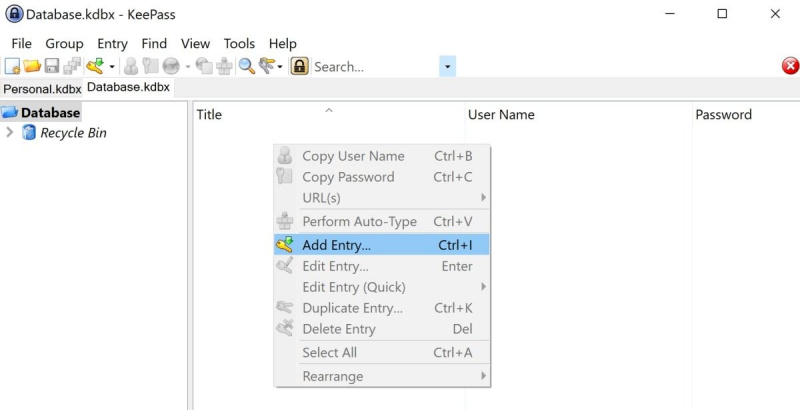
- Masukkan butiran entri, termasuk anda nama pengguna dan kata laluan . Anda juga boleh memberikan nama untuk rujukan kemudian.
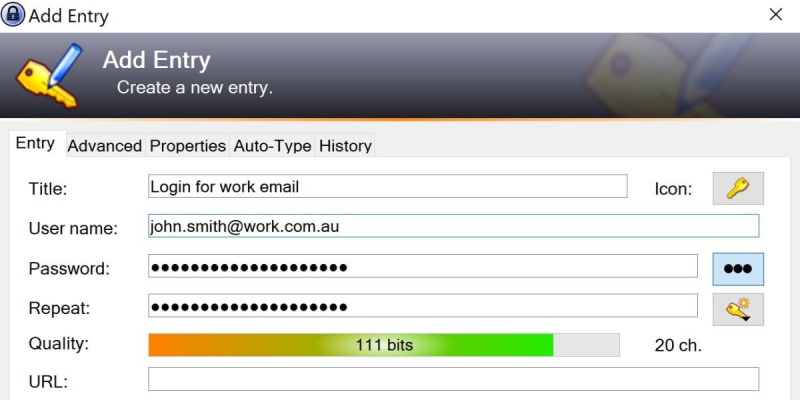
- KeePass akan menjana kata laluan secara automatik untuk anda, di dalam 'kata laluan' padang. Anda boleh klik pada butang tiga titik untuk mendedahkan rupa kata laluan itu.
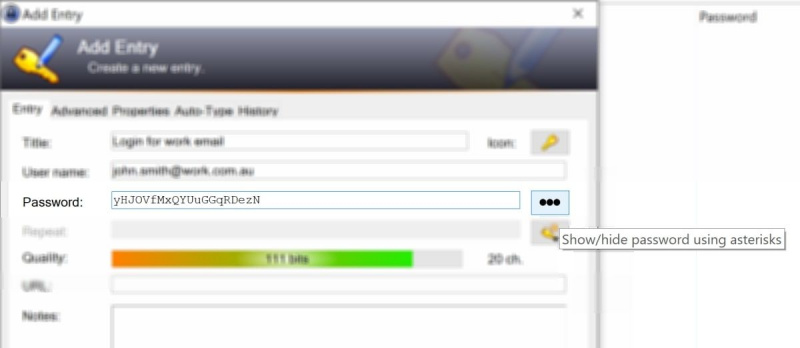
- Jika anda tidak mahu menggunakan kata laluan lalai yang dijana, anda boleh memasukkan kata laluan anda sendiri. Anda juga perlu memasukkan kata laluan untuk kali kedua, dalam 'Ulang' medan di bawah.
- Anda boleh menggunakan 'Kualiti' medan untuk melihat sejauh mana kuat kata laluan anda. Jika anda ingin mengetahui lebih lanjut tentang cara membuat kata laluan yang lebih kukuh, anda boleh meneroka Dasar Kata Laluan dan sebab ia penting . Anda juga harus belajar cara membuat kata laluan yang tidak boleh dipecahkan yang anda tidak akan lupa .
- Anda boleh menukar cara KeePass menjana kata laluan. Klik pada kunci butang untuk membuka senarai pilihan. Di sini anda boleh menjana pelbagai kunci Hex dengan panjang bit yang berbeza.
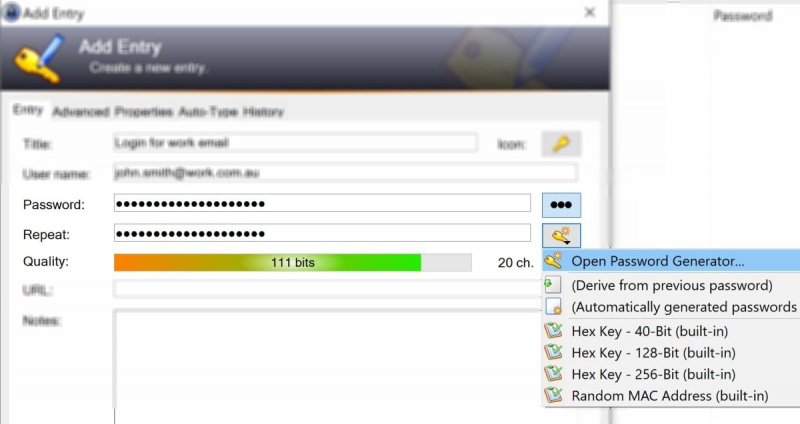
- Klik pada Buka Penjana Kata Laluan daripada dropdown. Dalam tetingkap baharu, anda boleh memilih aksara berbeza yang anda mahu sertakan dalam kata laluan yang anda hasilkan.
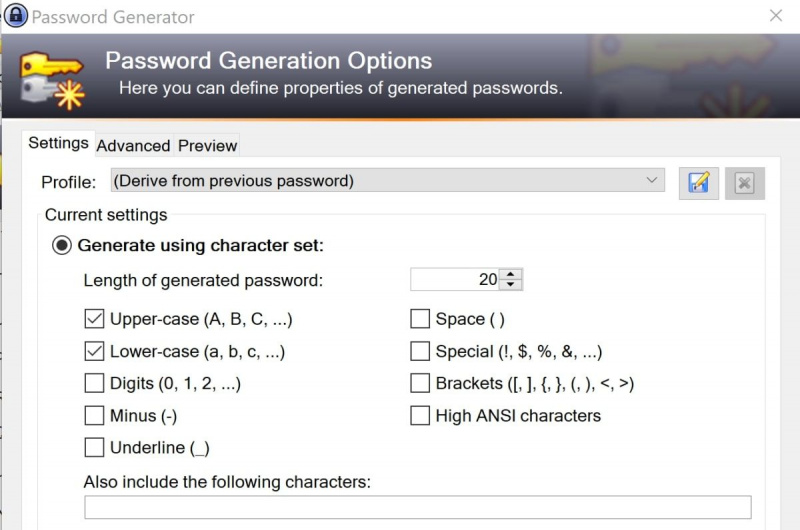
- Apabila anda telah melengkapkan semua medan, klik Okey pada entri. Entri kata laluan anda akan muncul pada panel kanan tetingkap. Pastikan anda menyimpan pangkalan data anda untuk menyimpan rekod sebelum anda menutup aplikasi KeePass.
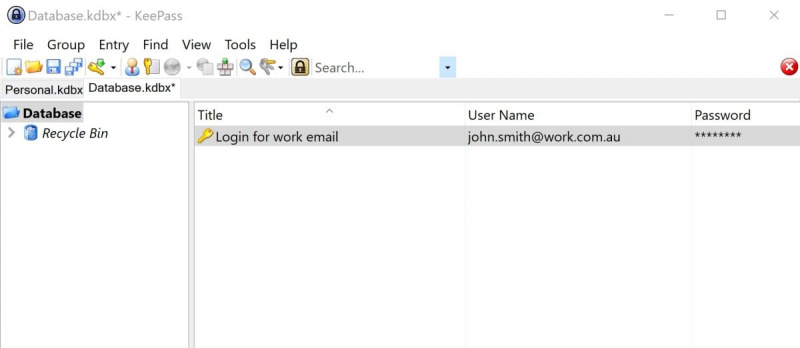
Cara Menambah Kumpulan dalam KeyPass dan Entri Kata Laluan Nest
Anda boleh mengumpulkan pelbagai jenis entri kata laluan bersama-sama. Contohnya, anda boleh menyimpan kata laluan untuk kerja, masa lapang, kewangan atau media sosial di bawah kumpulan yang berbeza.
- Klik kanan pada panel sebelah kiri tetingkap KeePass.
- Klik pada Tambah Kumpulan .
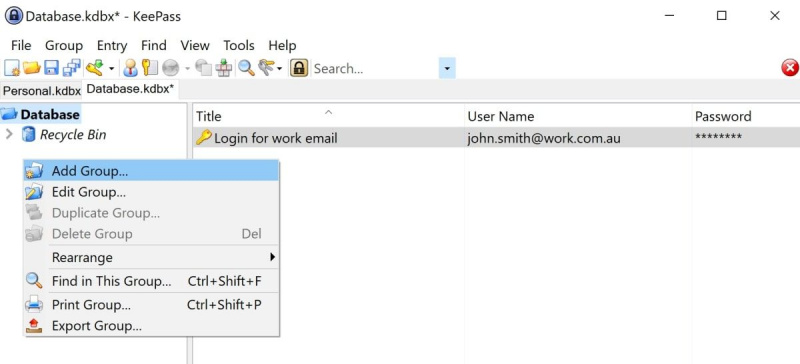
- Masukkan nama untuk kumpulan baharu, dan klik Okey .
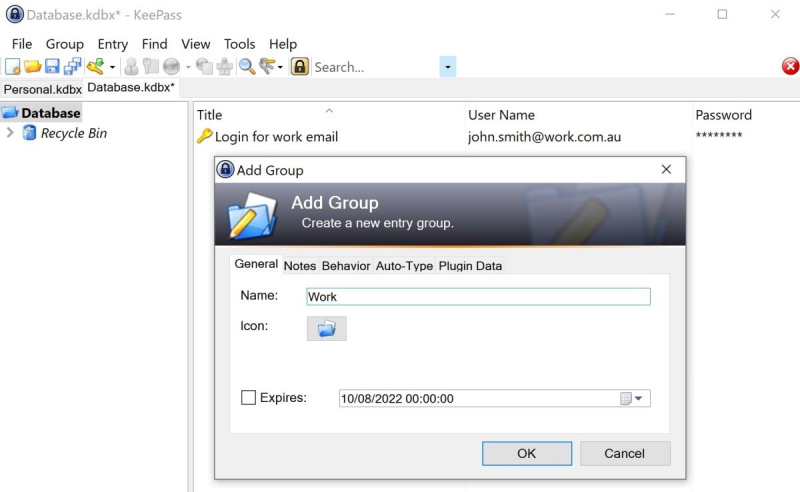
- Klik dan seret masukan untuk e-mel kerja anda ke dalam yang baharu Kerja kumpulan.
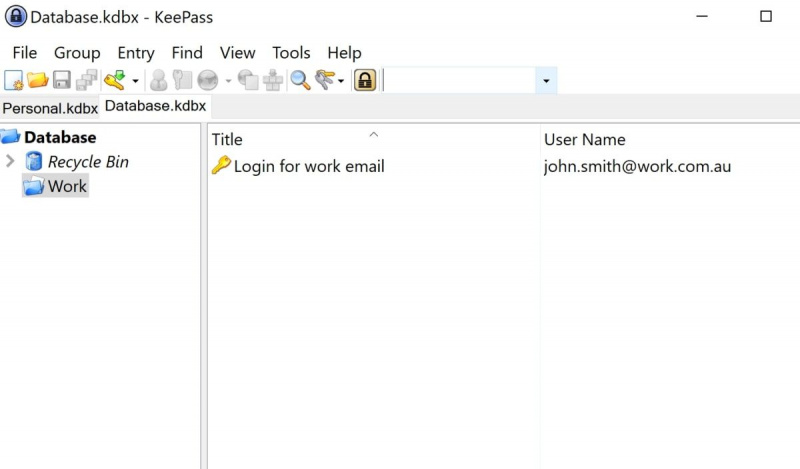
Cara Menyalin Nama Pengguna dan Kata Laluan Anda dan Log Masuk Ke Laman Web
Untuk menyalin dan menampal nama pengguna dan kata laluan anda ke dalam tapak web, gunakan Ctrl+B , Ctrl+C , dan Ctrl+P pintasan papan kekunci.
- Serlahkan entri kata laluan yang anda ingin gunakan.
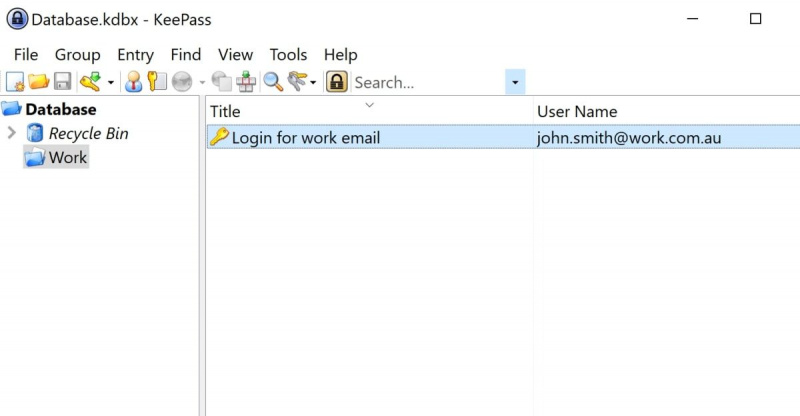
- Menggunakan Ctrl+B pintasan papan kekunci untuk menyalin nilai nama pengguna.
- guna Ctrl+P untuk menampal nama pengguna anda ke dalam medan nama pengguna halaman log masuk tapak web.
- Dengan kemasukan kata laluan masih diserlahkan, gunakan Ctrl+C pintasan papan kekunci untuk menyalin nilai kata laluan.
- guna Ctrl+P untuk menampal kata laluan anda ke dalam medan kata laluan halaman log masuk tapak web.
Cara Menggunakan Ciri Auto-Isi untuk Log Masuk Ke Laman Web Menggunakan KeyPass
Anda juga boleh menggunakan ciri autolengkap untuk memasukkan maklumat nama pengguna dan kata laluan anda dalam halaman log masuk tapak web. Ini hanya akan berfungsi pada halaman log masuk yang mempunyai kedua-dua medan nama pengguna dan kata laluan.
bagaimana anda menyimpan video dari youtube ke iphone anda
- Buka halaman log masuk tapak web.
- Letakkan kursor anda dalam medan nama pengguna.
- Serlahkan entri kata laluan di dalam KeePass yang anda ingin gunakan.
- Menggunakan Ctrl+V pintasan papan kekunci. Ini akan mengisi secara automatik medan nama pengguna dan kata laluan pada halaman log masuk.
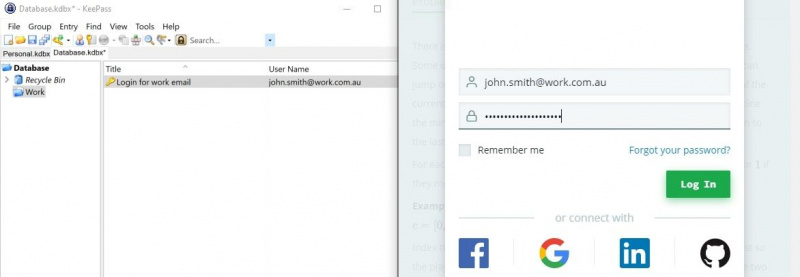
Menyimpan Kata Laluan Menggunakan KeyPass
KeePass ialah alat yang membolehkan anda menyimpan kata laluan dan mengumpulkannya. Anda juga boleh menggunakannya untuk menjana kata laluan baharu yang kukuh. Anda boleh menambah kumpulan baharu dalam panel sebelah kiri tetingkap KeePass, dan menambah entri kata laluan baharu pada panel sebelah kanan.
Jika anda sedang mencari pengurus kata laluan yang betul, KeePass ialah pilihan yang bagus, tetapi tidak ada salahnya untuk membandingkan pilihan yang berbeza. Anda boleh meneroka pengurus kata laluan LastPass dan 1Password juga.